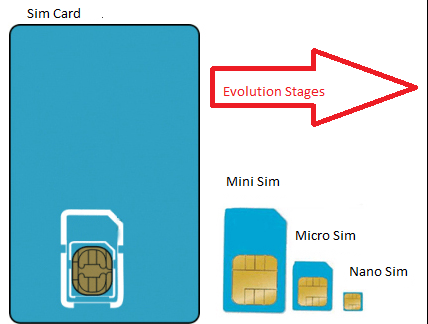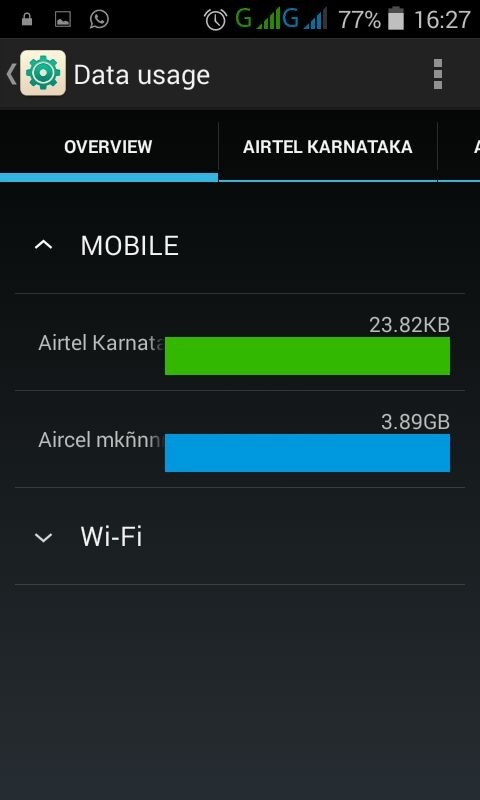De TechieWriter
Cum se traduce textul conținut într-o imagine utilizând telefonul Android și Google Translate: - Veți obține un nou loc de muncă într-un loc complet nou. Nu știi limba regională, nu știi nimic. Te duci la stația de autobuz, iar autobuzele trec. Rămâi acolo pentru totdeauna pentru că nu știi cum să citești tabloul. Nu ar fi grozav dacă aveți o aplicație pe telefonul mobil care poate procesa o imagine și traduceți textul conținut, astfel încât trebuie doar să faceți clic pe o imagine a tabloului de plasare al autobuz? Ei bine, exact asta este Google Traducere este aici pt. Există o mulțime de alte aplicații și pentru această minunată invenție. Poți obține Google Traducerede aici!. Urmați pașii de mai jos pentru a afla cum să traduceți textul conținut într-o imagine folosind Google Traducere.
PASUL 1
- Când se lansează aplicația, trebuie să selectați limba din care doriți să traduceți. Pentru aceasta, faceți clic pe Detecteaza limba derulează și alege limba ta. Am ales franceza ca limbă din care să traduc.
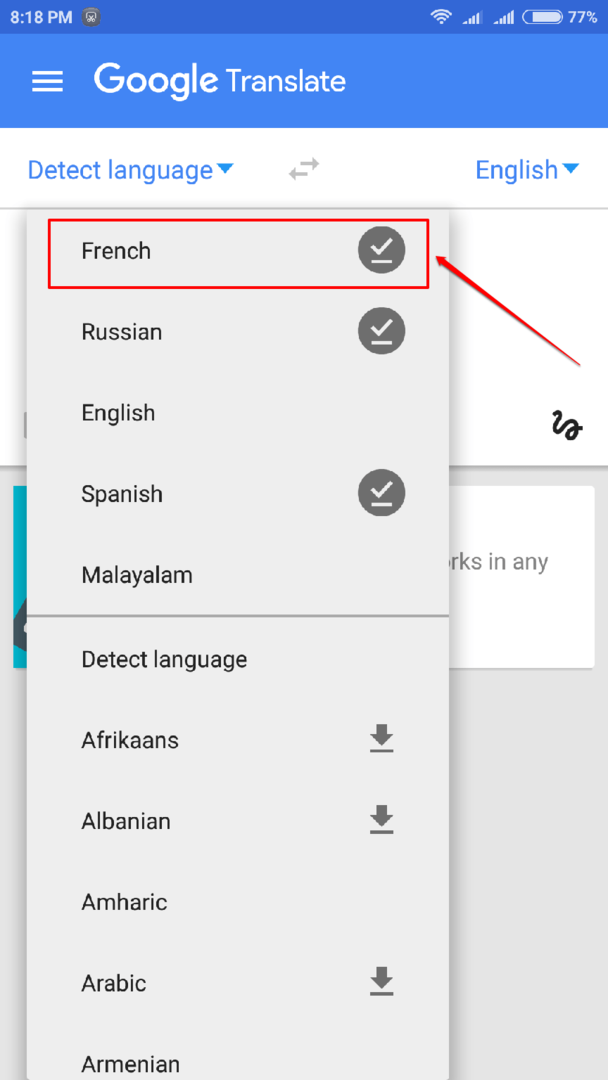
PASUL 2
- După cum urmează, selectați limba în care doriți să traduceți textul din imagine, așa cum se arată în captura de ecran. Am ales engleza.
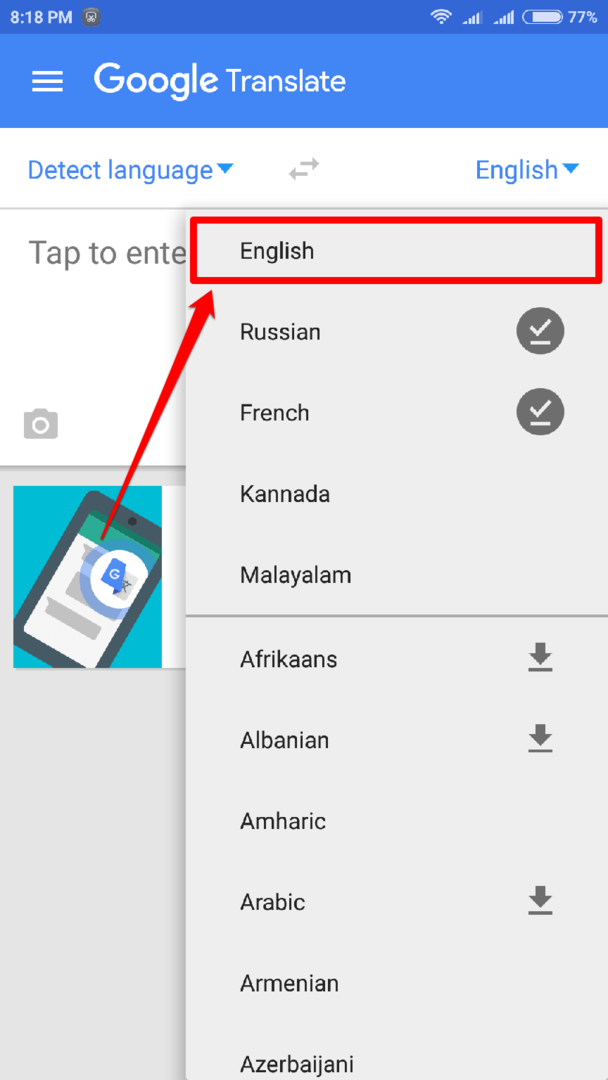
PASUL 3
- Acum faceți clic pe aparat foto pictogramă pentru a captura imaginea care are textul de tradus.
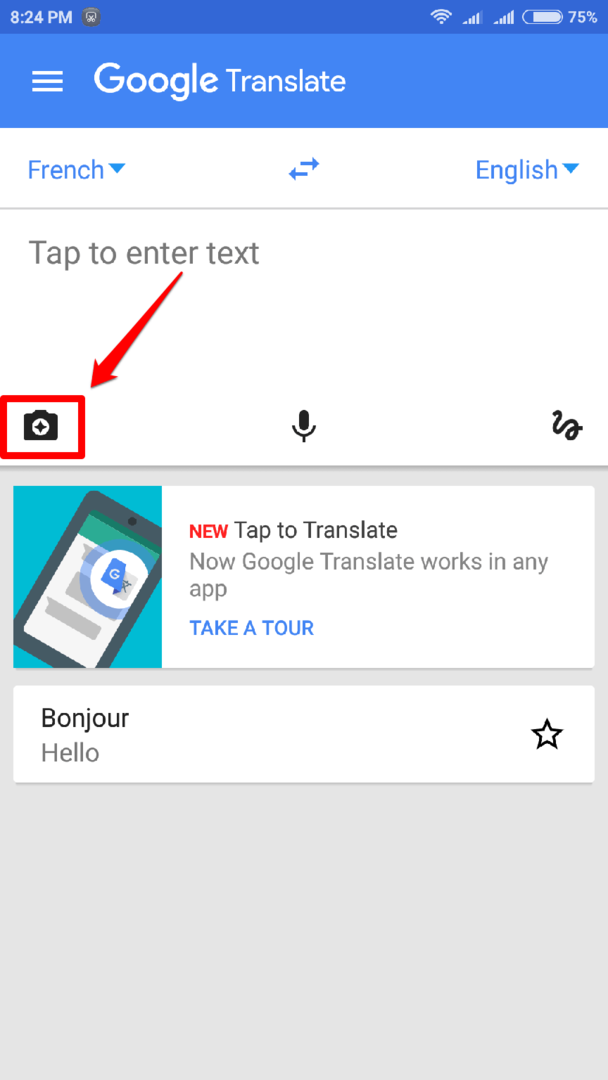
PASUL 4
- Obțineți imaginea, care are textul, pentru a fi capturată. Am căutat pe Google Buna dimineata în franceză și voi folosi ecranul laptopului ca imagine.
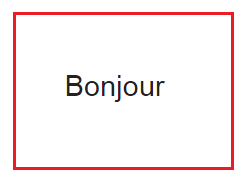
PASUL 5
- Aliniați camera cu textul din imagine. Acum aplicația va afișa rezultatul tradus!
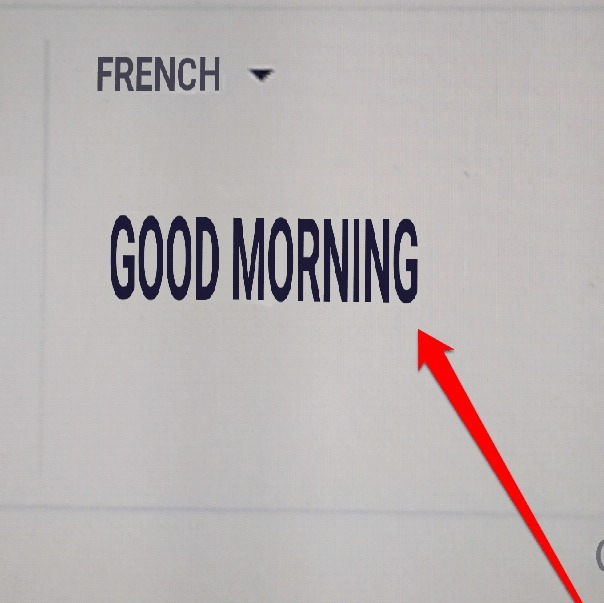
PASUL 6
- Puteți chiar să faceți clic pe Scrie pictogramă pentru a scrie textul și a obține rezultatul tradus.
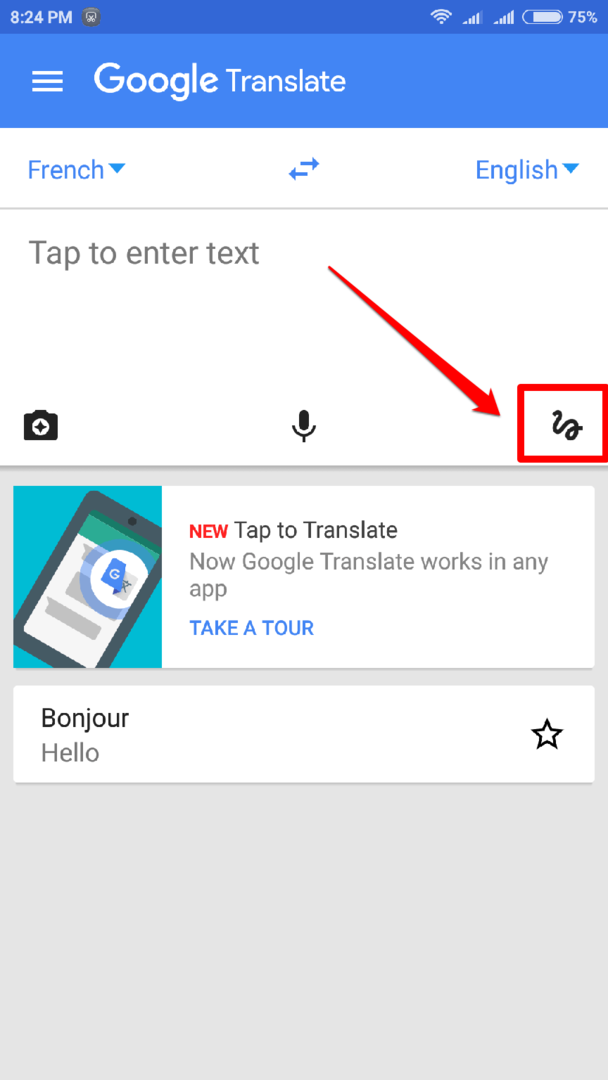
PASUL 7
- Pur și simplu atingeți tastați cuvântul și așteptați ca aplicația să traducă textul pentru dvs.
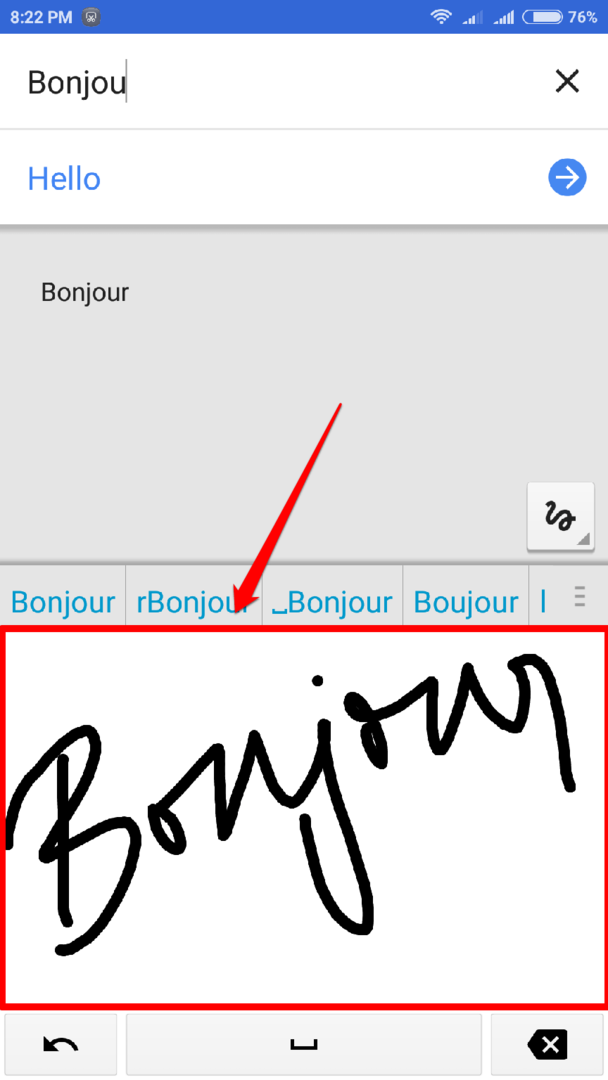
PASUL 8
- Viola! Traducerea este perfectă, nu-i așa?
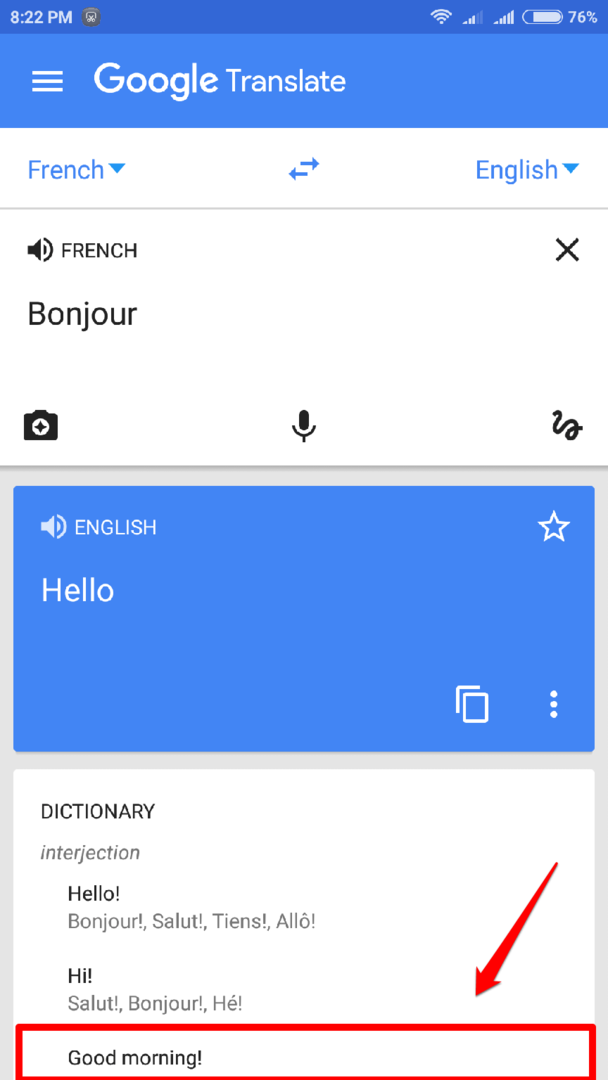
obține Google Traducere azi în sine să traducă orice și orice. Sper că ți s-a părut util articolul. Dacă aveți nelămuriri, nu ezitați să lăsați comentarii, am fi bucuroși să vă ajutăm.